Alexa 스피커에서 iTunes를 재생하는 방법(3가지 방법)
Amazon Echo는 많은 능력과 기술을 가지고 있기 때문에 매우 인기가 있습니다. 가장 주목할만한 것 중 하나는 프로세스와 같은 음악을 재생하는 기능입니다. Alexa에서 iTunes를 재생하는 방법. 에코 기기는 다양한 모델로 출시되기 때문에 그 중 일부만 음악 재생용으로 선택한다면 고민이 될 수도 있습니다. 여기서 좋은 점은 모든 Amazon Echo 장치가 이러한 프로세스를 수행할 수 있다는 것입니다.
아래 토론은 Alexa에서 iTunes 음악을 재생하는 방법에 대한 간단한 절차를 아는 데 도움이 될 것입니다. 좋아하는 Apple Music 노래를 다운로드하는 데 사용할 수 있는 최고의 애플리케이션을 알아보려면 이 게시물을 계속 읽으세요.

컨텐츠 가이드 1부. Alexa가 내 음악 라이브러리에 액세스할 수 있나요?2 부분. Alexa를 사용하여 Amazon Echo에서 iTunes Music을 재생하는 방법은 무엇입니까?3 부분. Bluetooth를 사용하여 Amazon Echo에서 iTunes Music을 재생하는 방법은 무엇입니까? 4부. Amazon Music을 통해 iTunes Music을 재생하는 방법은 무엇입니까?5 부. 개요
1부. Alexa가 내 음악 라이브러리에 액세스할 수 있나요?
Alexa는 스트리밍 경험을 매우 간단하고 편리하게 만드는 것으로 매우 유명합니다. 사용자의 명령을 말하면 단 몇 초만에 복종하는 디지털 비서입니다. 그러나 Alexa가 실제로 Alexa에서 iTunes를 재생하는 방법에 대한 절차를 수행할 수 있습니까? Alexa에서 iTunes를 재생할 수 있나요?
Alexa는 실제로 iTunes 라이브러리의 음악을 재생할 수 있습니다. 즉, 하드 드라이브에 저장된 음악은 물론 온라인에서 찾은 노래에도 액세스할 수 있습니다. Alexa가 잘 이해할 수 있는 올바른 명령을 말했는지 확인하세요. 이 절차는 다음과 같은 경우에도 매우 가능합니다. 아마존 에코 Alexa만 있다면 내 미디어 애플리케이션에서도 도움을 받고 싶을 수도 있습니다. 이 응용 프로그램은 Windows 및 외장 드라이브에 올바르게 액세스하는 데 도움을 줄 것입니다.
그 외에도 Alexa는 제한된 수의 방송국뿐만 아니라 수백 개의 방송국에서 라이브 라디오 방송국에 액세스할 수도 있습니다.
2 부분. Alexa를 사용하여 Amazon Echo에서 iTunes Music을 재생하는 방법은 무엇입니까?
Alexa에서 iTunes를 재생하는 가장 편리한 방법은 Amazon Echo 스피커를 사용하는 것입니다. 즉, 다음과 같은 인기 있는 스트리밍 서비스의 일부 앨범 및 재생 목록을 재생하는 동안 Echo 장치를 사용할 수 있습니다. 애플 음악, Deezer, Amazon Music 또는 Spotify.
Bluetooth 지원 Echo 스피커와 사용한 장치가 성공적으로 연결되면 계정을 사용하여 이제 Alexa를 음악 재생에 활용할 수 있습니다. 하지만 이를 진행하려면 아래 절차를 따라야 합니다.
Apple Music을 스트리밍 서비스로 설정
Alexa에서 iTunes를 재생하는 방법에 대한 프로세스에서 Apple Music을 사용할 스트리밍 서비스로 설정하는 것부터 시작하겠습니다.
- Alexa 앱에 대한 연결을 확보한 후 모바일 장치를 가져와 Alexa 앱을 엽니다. Android 및 iOS 기기에는 각각 Alexa 앱의 애플리케이션 버전이 있습니다.
- 실행되면 더 보기 버튼을 누르고 다음 설정 옵션을 선택해야 합니다.
- 화면에 나타난 옵션 중에서 음악 및 팟캐스트를 클릭합니다.
- 바로 옆에 있는 더하기 버튼을 보고 선택하면 Link New Service의 기능을 볼 수 있습니다.
- 연결에 사용할 수 있는 모든 서비스가 표시됩니다. 표시되는 옵션 중 Apple Music을 선택합니다.
- 그런 다음 "사용 가능" 버튼을 선택해야 합니다.
- 스트리밍을 계속하려면 Apple ID와 암호를 제공해야 합니다.

Alexa가 명령을 받았을 때 자동으로 노래를 재생하는 서비스로 Apple Music을 만들려면 기본 서비스로 설정해야 합니다. 이렇게 하려면 음악 및 팟캐스트 탭으로 다시 이동한 다음 대신 기본 서비스 옵션을 클릭하세요. 여기에서 Apple Music을 기기의 기본 스트리밍 서비스로 설정할 수 있습니다.

이제 Alexa가 음악을 재생하도록 하려면 아래 단계를 따르세요. Alexa가 이해할 수 있도록 단어가 매우 명확해야 합니다.
- "Alexa"라고 말하는 것으로 시작하십시오.
- 그런 다음 "Alexa, 음악 재생"과 같이 원하는 명령을 아무렇게나 말하면 됩니다.
Alexa가 잠시 후 응답하지 않으면 명령을 이해할 때까지 시행착오를 할 수 있습니다.
3 부분. Bluetooth를 사용하여 Amazon Echo에서 iTunes Music을 재생하는 방법은 무엇입니까?
Alexa에서 iTunes 음악을 재생하는 또 다른 방법은 Bluetooth를 이용하는 것입니다. 에코 장치는 실제로 Bluetooth를 통해 활성화되도록 설계되었습니다. 이것이 바로 휴대폰에서 음악을 재생할 때 Alexa를 활용할 수 있는 이유입니다. 블루투스 덕분에 음악을 관리하고 다음에 재생할 곡을 제어하는 것이 더욱 편리해졌습니다.
Bluetooth를 통해 Alexa에서 iTunes를 재생하는 방법은 처음에 사용한 장치에서 Alexa를 설정해야 합니다. 장치에 성공적으로 설정되고 연결이 완료되면 iTunes 음악 컬렉션을 훨씬 쉽고 빠르게 재생할 수 있습니다. 그러나 블루투스 기능을 사용하게 되므로 블루투스는 다른 장치를 감지할 수 있는 거리가 제한되어 있으므로 관련 장치가 서로 가까이 있는지 확인해야 합니다. 모든 것이 보안되고 완료되면 이제 설정 앱으로 이동한 다음 Bluetooth 기능을 활성화할 수 있습니다.
다음은 Bluetooth를 통해 Alexa에서 iTunes 음악을 재생하는 방법에 대한 자세한 단계 목록입니다.
- 해당 장치에서 Bluetooth 기능을 켜는 것으로 시작해야 합니다.
- 그런 다음 가지고있는 Bluetooth 장치에 대한 Alexa 연결에 대해 말해야합니다. "Alexa, Bluetooth 장치에 연결하세요"라고 간단히 말할 수 있습니다. 잠시 후 Alexa는 명령을 받았는지 확인하고 원하는 장치를 검색하기 시작합니다.
- 몇 초 후에 Echo 옵션을 선택해야 하는 다른 장치에 창이 나타납니다.
- 모든 작업이 완료되면 이제 iTunes 보관함에 액세스하고 재생할 노래를 선택할 수 있습니다.
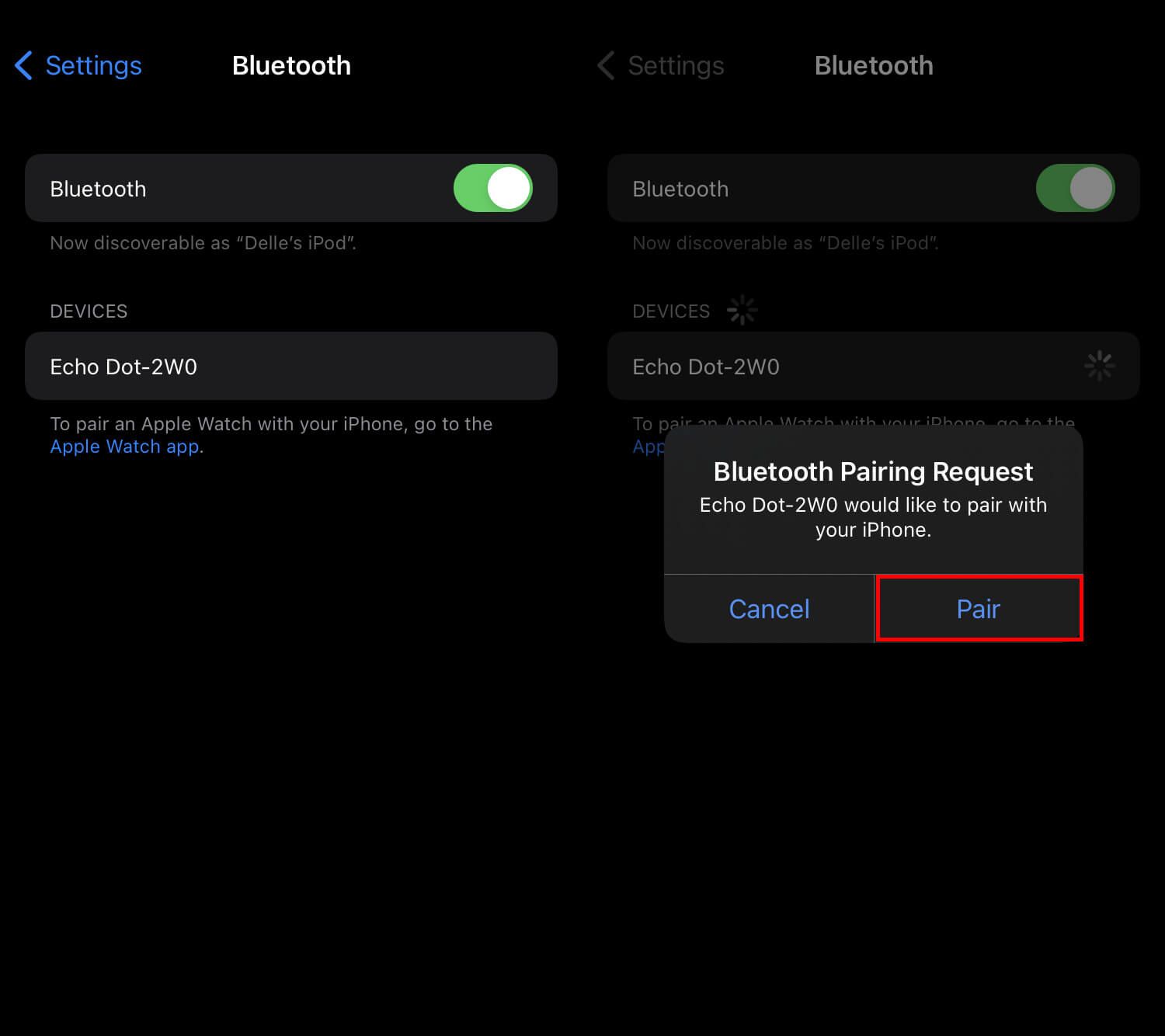
4부. Amazon Music을 통해 iTunes Music을 재생하는 방법은 무엇입니까?
장치가 Bluetooth를 지원하지 않거나 해당 국가에서 Alexa용 Apple Music을 지원하지 않는 경우 다운로드한 파일을 Amazon Echo 장치의 기본 음악 서비스인 Amazon Music으로 전송하거나 복사할 수 있습니다. Amazon Music의 Alexa에서 iTunes를 재생하는 방법은 무엇입니까? 여기 AMusicSoft 애플 뮤직 변환기 강력히 추천합니다. AMusicSoft가 어떤 종류의 음악 변환기인지 살펴보겠습니다.
AMusicSoft Apple Music Converter에는 변환된 노래의 좋은 품질을 보장할 수 있는 많은 좋은 기능이 있습니다. 기능에는 변환 및 Apple Music 노래 다운로드 접근 가능한 오디오 형식으로. 지원 가능한 형식의 이름을 지정하면 MP3, WAV, FLAC, AAC, M4A 및 AC3 중에서 선택할 수 있습니다. 이러한 모든 형식은 여러 장치에서 액세스할 수 있으므로 재생에 사용할 형식을 선택해도 걱정할 필요가 없습니다. DRM 제거 도 그 특산품 중 하나입니다.
추가로, AMusicSoft Apple Music Converter는 변환 및 다운로드 과정을 거친 후에도 노래의 ID3 태그와 메타데이터 정보를 유지할 수 있습니다. 마지막으로, 작업 속도를 최대 5배 더 빠르게 조정할 수 있으므로 프로세스가 그렇게 오래 걸리지 않을 것이라고 보장합니다.
AMusicSoft Apple Music Converter를 어떻게 사용하나요?
얼마 전까지만 해도 AMusicSoft에는 절차를 훨씬 더 빠르고 편리하게 만들어 줄 수 있는 이해하기 매우 쉬운 기능이 있다는 사실은 언급되지 않았습니다. AMusicSoft를 통해 Alexa에서 iTunes 음악을 재생하는 방법은? 아래 가이드를 따르기만 하면 좋아하는 음악을 즐길 수 있습니다.
- AMusicSoft Apple Music Converter의 다운로드 및 설치로 시작하세요. 이 애플리케이션은 AMusicSoft의 공식 웹사이트에서 다운로드할 수 있습니다. 브라우저를 열고 언급된 웹사이트를 검색하기만 하면 됩니다.
- 이제 응용 프로그램이 다운로드되면 장치에 설치하고 실행하십시오. 그런 다음 원하는 각 노래 제목 앞의 상자를 선택하여 노래 추가를 시작합니다.

- 그런 다음 출력 형식을 선택한 후 변환 설정을 조정합니다. 변환 프로세스가 완료되면 대상 폴더가 준비되었는지 확인하십시오.

- 이제 변환 버튼을 선택하고 전체 프로세스가 완료될 때까지 기다립니다.

- 모든 노래를 다운로드할 준비가 되었는지 확인하려면 상단에 있는 완료됨 탭을 탭하세요.

완료되면 로컬 컴퓨터에서 변환된 Apple Music 또는 iTunes 음악 파일을 찾아 Amazon Music에 업로드할 수 있습니다. 그러면 Amazon Echo 장치에서 Apple Music 노래를 재생할 수 있습니다!
5 부. 개요
이 게시물을 통해 Alexa에서 iTunes를 재생하는 방법에 대한 가능한 방법을 쉽게 알 수 있기를 바랍니다. 그 외에도 의 도입으로 AMusicSoft 애플 뮤직 변환기, 당신은 당신의 에코 기기와 알렉사를 사용하여 모두 재생할 수 있는 DRM 없는 Apple Music 노래를 저장할 수 있다는 것을 알게 되었습니다. 최고의 스트리밍 경험을 얻고 싶다면 AMusicSoft를 사용하세요.
사람들은 또한 읽습니다
로버트 패브리는 열렬한 블로거이며, 기술에 관심이 많은 열광자입니다. 그는 몇 가지 팁을 공유함으로써 여러분을 오염시킬 수도 있습니다. 그는 또한 음악에 대한 열정이 있으며, 이 주제에 대해 AMusicSoft에 글을 썼습니다.